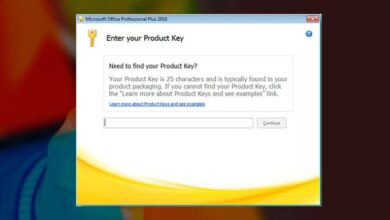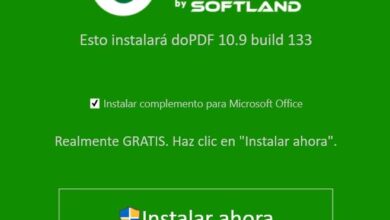Synchroniseer eenvoudig ondertitels van elke video in VLC

Inmiddels weten velen van jullie al dat video-on-demand platforms zoals Netflix, HBO en anderen over de hele wereld zegevieren. Maar vóór hun komst, de consumptie van lokale video met programma's als VLC , onder andere, is de laatste jaren ook sterk gestegen.
En dankzij de apparatuur die we tegenwoordig hebben in termen van hardwarevermogen en de beschikbare programma's, is de Video is voor iedereen toegankelijk. Nog maar een paar jaar geleden was het bijna ondenkbaar, vooral als we het hebben over banen die bijvoorbeeld verband houden met het bewerken van dergelijke inhoud. Dit vereiste apparatuur en configuraties binnen het bereik van een bevoorrechte groep of professionals in de sector.
Maar zoals we je vertellen, zijn de tijden drastisch veranderd, en daarom is video zo'n betaalbaar media-item als foto's of muziek. Dit is de reden waarom op dit moment, net zoals we een kijker van hebben foto's op onze pc hebben we een lezer, zelfs een video bewerker .
In die zin willen we ons concentreren op een specifiek programma dat tegenwoordig in de meeste teams aanwezig is. Laten we praten dynamische appareils mobiel ou dynamische computers bureau , de waarheid is dat VLC op de meeste van hen is geïnstalleerd. Zoals de meesten van jullie waarschijnlijk al weten, bedoelen we met deze software de meest complete en gebruikte videospeler die er is.
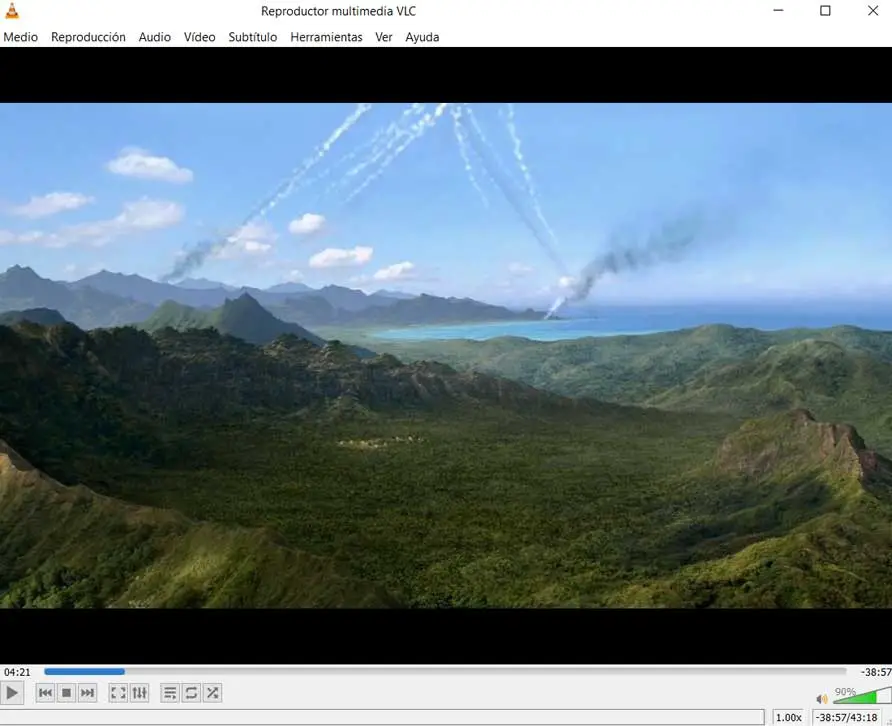
VLC, een software die biedt wat we nodig hebben voor video's
In feite, op dit punt en na zoveel jaren bij ons, is het misschien een beetje ver van de waarheid om deze software als een lezer te bestempelen. We vertellen je dit omdat het met het verstrijken van de tijd en de versies van VLC een programma is dat momenteel veel verder gaat dan wat een speler voorstellen . Zoals je je kunt voorstellen, zeggen we dit allemaal vooral vanwege alle extra functies die het ons geeft. De meeste zijn te vinden in de menuoptie Extra / Voorkeuren.
En er moet rekening mee worden gehouden dat we vanaf de tabbladen die we in dit venster zien verschijnen, verschillende secties van het programma kunnen aanpassen. Omdat het logisch is om na te denken, zullen deze ons helpen videogedrag aan te passen, het te verbeteren, audio, video, enz. Te personaliseren.
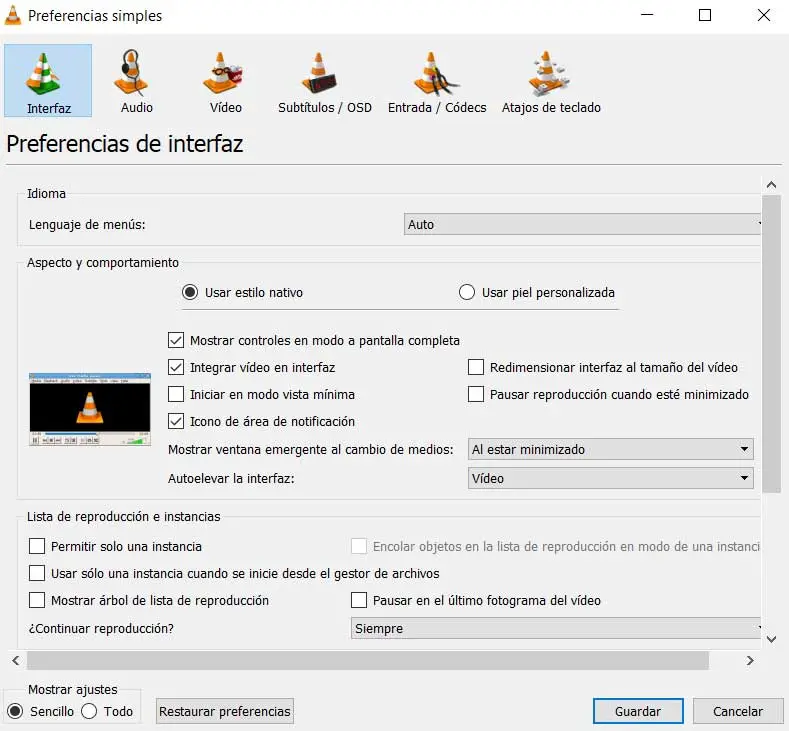
De waarheid is dat de lijst met mogelijkheden die VLC ons biedt enorm is. Sterker nog, als we gevorderde gebruikers zijn van dit type inhoud , kunnen we vanaf hier zelfs bewerkingstaken op deze bestanden uitvoeren.
Nou, als we dat eenmaal weten, vertellen we je dat we ons in dezelfde regels gaan concentreren op één type element dat steeds vaker voorkomt in homevideo's. We verwijzen specifiek naar de ondertitels. Deze kunnen worden gebruikt ter aanvulling of ondersteuning van de video-inhoud in als zodanig, of bijvoorbeeld om andere talen te oefenen. Het is ook mogelijk dat de film of serie die we play is niet beschikbaar in onze moedertaal en het gebruik van ondertitels is praktisch verplicht.
Gebruik bijschriften correct in een video
Zozeer zelfs dat vanuit de hoofdgebruikersinterface uit het programma , is er een menu-optie die plaats maakt voor het beheer van deze elementen. Op deze manier, en vanuit het menu Ondertitels, hebben we de mogelijkheid om een bestand toe te voegen dat ze bevat, of om te kiezen voor verschillende tracks.
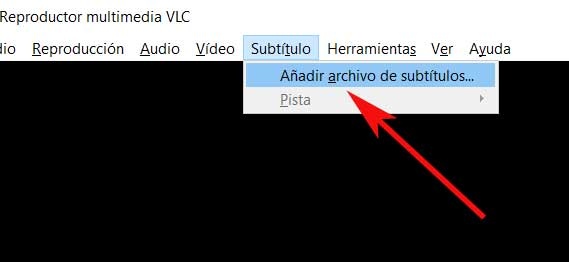
Natuurlijk, ondanks alle hulpprogramma's en gebruikswijzen die sous - titers hierboven kan ons voorstellen in een VLC-video hebben ze ook gebreken. En daarmee bedoelen we niet de transcriptie- of vertaalfouten die zo vaak voorkomen, nee. Daarmee hebben we het over een van de saaiste tijden die we kunnen doormaken met deze ondertitels, de desynchronisatie. Sommige ondertitels die niet goed zijn gesynchroniseerd met het beeld of de audio van de video die we bekijken en beluisteren scherm kan de hele kijkervaring bederven.
We hebben het over een minimale foutenmarge, maar als deze gedurende de hele video constant blijft, kan deze ondraaglijk worden. Dit is meestal een veel voorkomende fout van de persoon die dat extra ondertitelbestand voor een bepaald videobestand heeft gemaakt. Als je niet specifiek genoeg bent geweest, leidt dit tot slechte timing. Natuurlijk moet er rekening mee worden gehouden dat dit een oplossing heeft als we het hebben over onafhankelijke ondertitels, als ze al in één in de afbeelding zijn geïntegreerd. fichier , Er is niks te doen.
Synchroniseer ondertitels met afbeelding in VLC
Gelukkig bieden programma's zoals het programma dat we in deze regels noemden, VLC, ons een ingebouwde functie om dit probleem op te lossen. Om dit allemaal te doen, moet u eerst naar het menu Extra gaan en vervolgens kiezen voor de effecten en de filters.
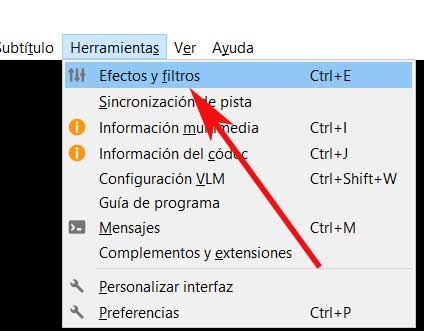
Eenmaal in het nieuwe venster dat hier verschijnt, moeten we naar de onglet genaamd Synchronisatie, waar we in dit geval echt in geïnteresseerd zijn. In feite vinden we in totaal vier controls dat zal ons helpen bij het synchroniseren van de ondertitels met de afbeelding en met de audio.
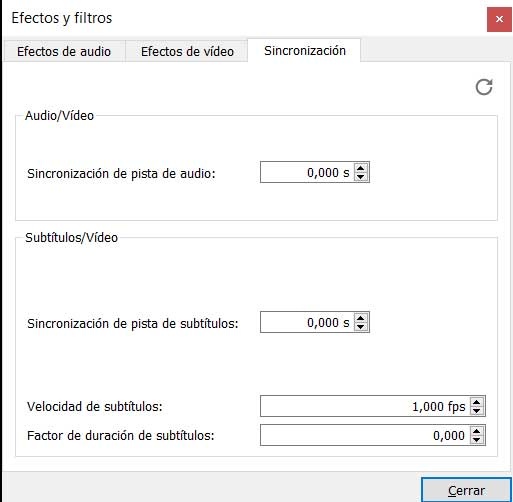
Op dit punt moet je weten dat we het hier hebben over een heel kleine aanpassing, dus je moet precies zijn. Het kan zijn dat we verschillende tests moeten doen voordat de timing perfect is. Hiervoor vinden we enerzijds de synchronisatie van de audio en de video, en anderzijds de ondertitels met de video. Dus we kunnen milliseconden vooruit of achteruit gebruiken in een van de twee selectors die we hier zien. Op dezelfde manier kunt u in dit venster de snelheid van het verschijnen van: textes van de bovengenoemde ondertitels in FPS .